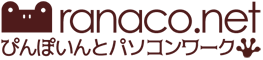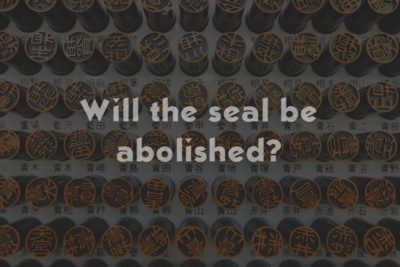ステイホーム後にパソコンを買い替えるなら

子どもたちは
・「オンライン授業」
大人たちも
・「Zoom会議」
・「オンライン講座」
・「動画講座」
・・・と、ステイホームを機に、学び方や働き方が変わってきていますね。
インターネット契約をしていないご家庭のお子さんには、タブレットやモバイルルーターを貸し出す自治体も出てきています。
通信業界で働く人たち、今、とっても忙しいようですよ。
目次
再び来る「ステイホーム」に対応せよ!
さて。
このコロナ騒動、いったん夏には落ち着き、冬には再び・・・なんてことも言われています。
一説では、コロナウイルスは太陽光と湿度に弱い、という報告もあるとか。
なんだか、インフルエンザに似てますね。
ということは、来るべき「再び」の事態に慌てないよう、しっかり準備しておくことが必要になってきます。
私を含め、自宅で教室業を営む人たちにとっても、お客さまに対面でサービス提供ができないことは、とっても厳しいものがあります。
とはいえ、やらねばならない!のです。
ステイホームで「パソコン問題」
・・・で。
再び来るかもしれない「ステイホームのとき」に備えて、今後のサービス展開を変えていく必要があるとすれば、「オンライン〇〇」とか、「動画〇〇」といった形をとっていくことになるかと思います。
そこで避けて通れないのが、パソコン問題です。
何が問題か? というと、
スペック(性能)です。
- Zoomを使ってグループ講座を主催するようになったり
- 動画レッスンを導入するため撮影したデータを動画編集したり
今までとは違ったパソコンの使い方をしなければいけませんよね。
そうなった場合「パソコンの性能が足りない」といった不都合が出て来るのではないかと思います。

スペックが足りないと
これまでパソコンの用途といえば
- インターネットでウェブページを見る
- メールの送受信をする
- 写真を保存したり簡単な編集をする
- ワードやエクセルを使う
といった、それほど負荷のかからない作業が多かったのではないでしょうか。
でも、動画の編集や、オンライン会議&講座をする場合、パソコンの性能が十分でないと、パソコンの動きが遅くなったり、フリーズしたり(固まったり)、オンライン通信では動作がカクカクしてしまったり、することが考えられます。
例えば身近な例で言うと、Zoomのバーチャル背景です。
バーチャル背景とは、部屋が散らかっていて見せたくないな、という場合に、背景を写真で隠すことができる機能です。
詳しくは、以前、投稿したこちらの記事を参照してくださいね。
この機能、実はパソコンの性能が十分でないと、うまく使えないのです。
自分の身体が透けて見えてしまうんです、透明人間みたいに。笑
パソコンの性能の調べ方
自分のパソコンはどうかな?と思ったら「システム」を見てみてください。
(私は、Windows のパソコンしか持っていないので、Mac の方はごめんなさい)
CPU
1.Ctrlキー + Shiftキー + Escキー を同時に押します。
2.「タスクマネージャー」ウィンドウが開きます。
3.「パフォーマンス」タブに切り替えます。
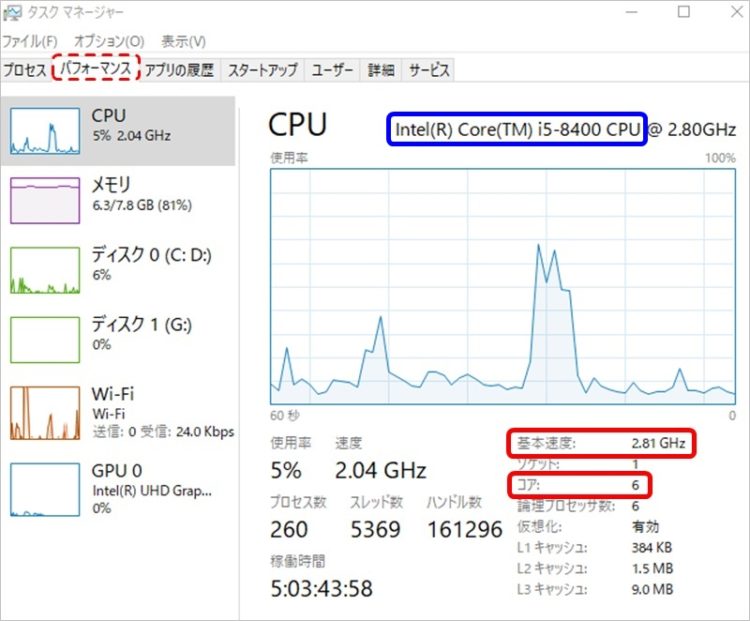
右上の「CPU」に書かれている部分(青枠で表示)が、パソコンの頭脳の種類です。
種類と性能は、このようになっています。

※AMDの場合もありますが今回は触れません
インターネットとメールだけなら Celeron でも良いとは思いますが、仕事として使うなら最低でも Core i3 、動画編集をするなら Core i7 は欲しいところです。(私は中途半端に Core i5です。笑)
さらにコレが「第何世代」という感じに分かれていて、最新は「第10世代」です。
どこでわかるかというと、ココ ↓
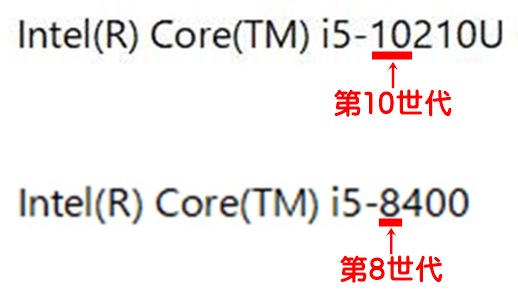
上が、Windows 7 のサポート終了に合わせて昨年末に買った、ノートパソコン。
下が、昨年2月に急に壊れて慌てて買い変えた、デスクトップパソコンです。
新しいものの方が、先々を考えると、やはり良いわけです。
古い世代のパソコンは安くなっているかと思いますが、今もし私が買うとしたら、古い世代のものは安くても買いません。
クロック数
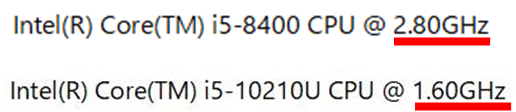
クロック数が高いほど、データ転送速度や処理が速く行われます。
コア数
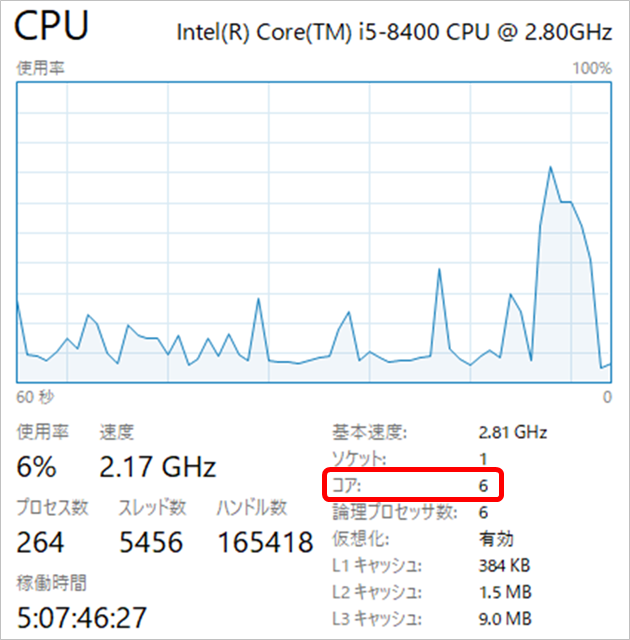
デュアルコア(2)、クアッドコア(4)、ヘキサコア(6)、オクタコア(8)などと言われます。
数が多いほど、複数の作業を同時に行うのがスムーズにいく感じです。
動画編集をするなら、4コア以上は欲しいといったところでしょうか。
難しいですよね^^;
実は私も、よくわかっていません。
ただ、数が多ければいいのかな~、という判断で購入しています。笑
クロック数とコアについて、とても分かりやすく書かれたサイトがあるので、興味がある方は読んでみてください。
メモリ

メモリ(Memory)とは、つまり「記憶」ということです。
一時的にどれぐらいのこをと覚えておけるか、という能力のことです。
今だと、4GBと、8GBのどちらかで選択することになると思いますが、当然ながら、数が大きければ性能がいいということになります。
動画編集や、同時に複数のソフトを開いて作業することが多い場合は、大き目の方がおススメです。
このほか、「ストレージ(保存)の種類」といったことも考える必要があるのですが、出せる金額に余裕があるならSSD、抑えたいならHDD、で選ぶといいかと思います。

今、ネットでパソコンを買うこともできますが、知識が無いとどれを選んでいいかわからないですよね。
安い買い物ではないので、やっぱり慎重に選びたい!って思いますし。
なので、ステイホーム明けに、実店舗に出向いてお店の人に用途を伝えて聞いてみるのが一番いいかな、とは思います。
ただ、多くのパソコンは中国で作られていることが多いため、納品までに時間がかかることも考えられるので、店頭に並んでいるものが「在庫処分品」ということも十分ありえます。
私が使っているDELLは、安いんですけど普通でさえ納期が遅いので有名です。
日本のメーカーで「マウスコンピュータ」も人気があるので、選択肢に入れてみるといいかもしれません。